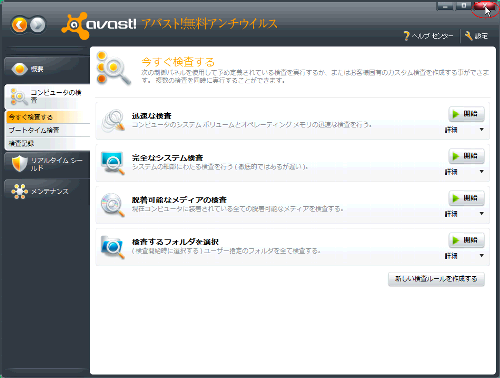avast! 5 オンデマンド検査
このページではavast!のウイルススキャンの方法の一つである、オンデマンド検査の解説を行います。
※この解説は2010年4月2日にavast! 無料アンチウイルス5.0を前提に解説しております。当方の環境は、Windows7 Professional (64bit)です。環境やバージョンアップ等で異なる部分があるかも知れませんがご了承下さい。旧バージョン(4.8)の解説はこちら。
当サイトは、無料でも出来るセキュリティ対策の方法およびその紹介サイトです。
現在、ZoneAlarm7.0及びAd-Aware1.06、avast!6.0の解説が主なコンテンツとなっております。
このページではavast!のウイルススキャンの方法の一つである、オンデマンド検査の解説を行います。
※この解説は2010年4月2日にavast! 無料アンチウイルス5.0を前提に解説しております。当方の環境は、Windows7 Professional (64bit)です。環境やバージョンアップ等で異なる部分があるかも知れませんがご了承下さい。旧バージョン(4.8)の解説はこちら。
Root : Home > 無料アンチウイルス対策> avast!> オンデマンド検査
avast!のスキャン方法の一つである、オンデマンド検査の解説を行います。オンデマンド検査とは、「アバスト!ユーザ・インターフェース」より、ユーザの要求が合ったときにスキャンする方法です。パソコンにウイルスが感染している可能性がある際に使用すれば良いでしょう。
ここでは、全てのハードディスクの完全スキャンを例に説明します。
※オンデマンド検査は時間がかかります。時間に余裕のあるときにチェックを行いましょう。
まず、avast!本体を起動します。スタートメニューから起動してもいいですが、タスクバー右下の![]() を右クリックして「アバスト!ユーザインターフェースを開く」を選択して起動するのが一番楽でしょう。
を右クリックして「アバスト!ユーザインターフェースを開く」を選択して起動するのが一番楽でしょう。

アバスト!ユーザーインターフェースが開きます。左メニューの「コンピュータの検査」をクリックします。
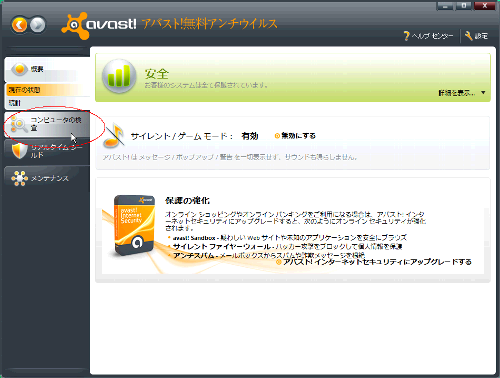
オンデマンド検査の画面が開きます。迅速な検査、完全なシステム検査、脱着可能なメディアの検査、検査するフォルダを選択とありますが、ここでは、「完全なシステム検査」の「開始」をクリックします。
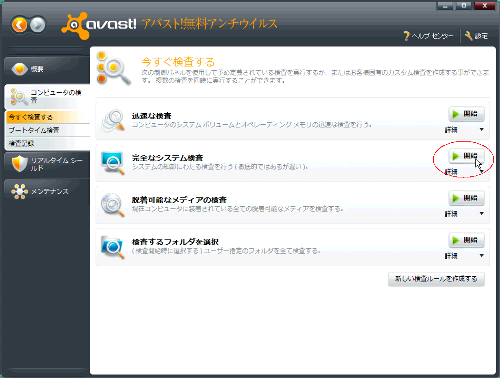
検査が開始されますのでスキャンの終了まで待ちましょう。少々時間がかかります。停止や一時停止を行いたい場合は、停止ボタンや一時停止ボタンをクリックしてください。
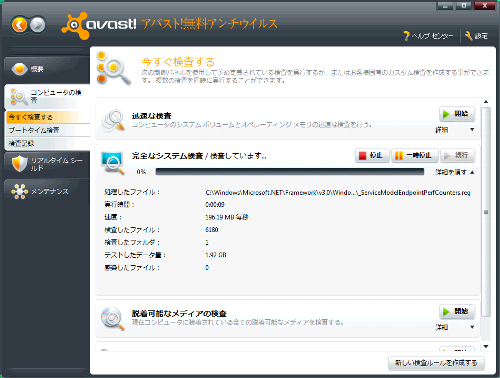
スキャン終了後、問題が無ければ「OK」ボタンをクリックしてください。
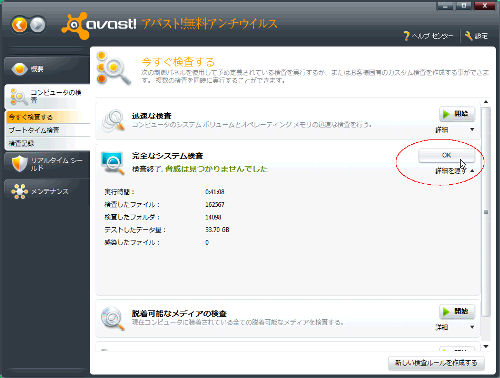
ウィンドウ左上の「×」ボタンをクリックして、アバスト!ユーザインターフェースを閉じます。